
別プロジェクトのブロックをコピペする裏技【ミワ ムラタのRobo Blocks奮闘記】
こんにちは!Robo Blocksチームのムラタ ミワです。プログラミング初心者ながら、プログラミングツールRobo Blocksを担当しています。
今回は、Robo Blocksの裏技をご紹介します!
・あの時作ったあのブロックを再利用できたら楽なのに!
・1つのプロジェクトを何人かで手分けして作りたい!
なんて思ったことありませんか?
実は、別のプロジェクトのブロックを、コピペして持ってくる裏技があるんです!
※今回ご紹介する方法は、あくまで裏技なので、わかりづらかったりやりづらかったりする部分があるかもしれません。どうぞご了承ください。
では、早速ご紹介!
1.コピーしたいブロックを選択します
コピーしたいブロック群の先頭を左クリックします。下図の例では、「言葉を聞きとったとき」ブロックの上で左クリックします。
このとき、ブロックが実行されてバーチャルPepperが動き出しても大丈夫です。
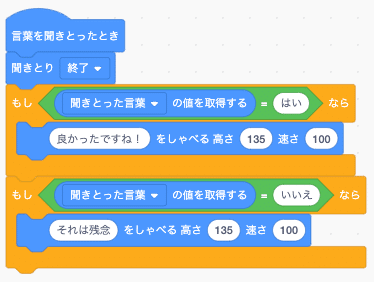
2.Ctrl + C、など、パソコンのショートカットキーを使ってコピーします
左クリックしたら、「Ctrlキー」を押しながら「C」を押して、選択したブロックをコピーします。ちゃんとコピーされたか不安な場合は、「Ctrl キー」を押しながら「V」を押して、コピーしたブロックを貼り付けてみてください。コピーしたブロックがペーストされればコピーできているということになります。
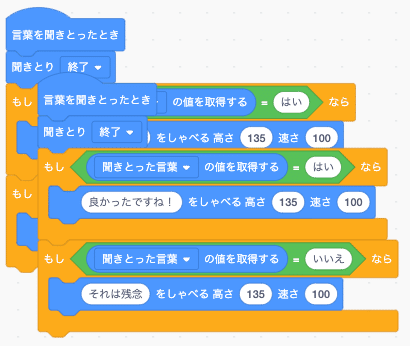
3.同じRoboBlocksの画面でペーストしたい先のプロジェクトをロードします
画面上のこのボタンからロードします。

ロードして開いた画面がこちら

このとき、別の画面を開くのではなく、同じRoboBlocksの画面でロードするのがポイントです!別の画面だとコピペできないので要注意です!
4.Ctrl + V、など、パソコンのショートカットキーを使ってペーストします
「Ctrl キー」を押しながら「V」を押して、ペーストします。さっきコピーしたブロックをペーストすることができました!

注意:失敗したときに備えて、念の為、3でロードする前に、1のコピーしたいブロックは保存しておくことをおすすめします。
(おまけ)操作を間違えた時の戻り方
最後にもう1つ、ショートカットキーの便利な使い方をご紹介しておきます。
プログラム作成中に、誤ってブロックを消してしまったり、不要なブロックを差し込んでしまったり、ブロックの位置をずらしてしまったり、、、とにかく、元に戻したいときに使えるのが、パソコンのショートカットキー「Ctrl + Z」です!
「Ctrl キー」を押しながら「Z」を押すと、直前の操作を1つ元に戻すことができます。「Ctrl キー」を押しながら「Z」を押す、を3回繰り返すと、操作を3つ分元に戻すことができます。
他の場面では使ったことのあるショートカットキーかもしれませんが、Robo Blocksでも使えるので、困ったときは試してみてください。
最後に
今回は、別プロジェクトのブロックをコピペする裏技をご紹介しました。あくまで裏技なのですが、困ったときには是非ご活用ください。
ちなみに、1つのブロック群しかコピーできないのでご注意ください!
┏━━━━━━━━━━━━━━━━━━━━━━━━━━━━━
ソフトバンクロボティクス株式会社 ホームページ
https://www.softbankrobotics.com/jp/
Pepper for Education
https://www.softbankrobotics.com/jp/product/education/
STREAMチャレンジ
https://www.softbankrobotics.com/jp/product/academy/stream/
━━━━━━━━━━━━━━━━━━━━Pepperブログ編集部━┛
